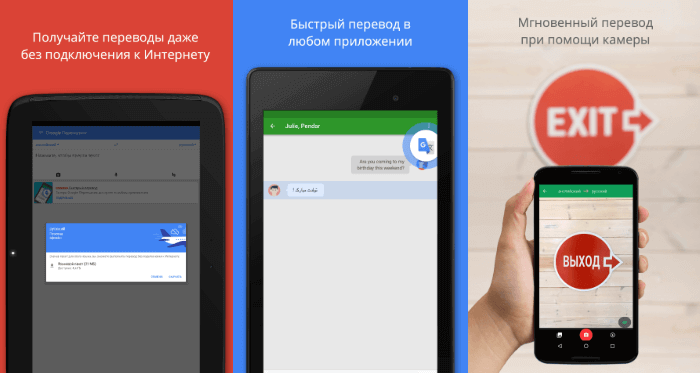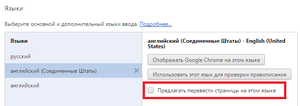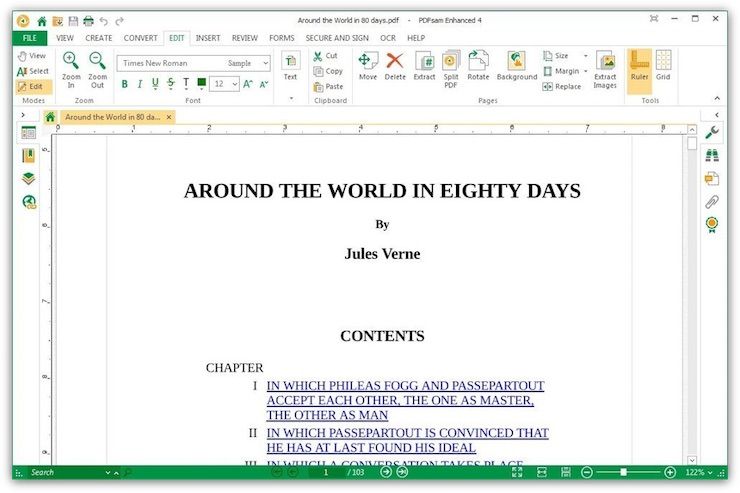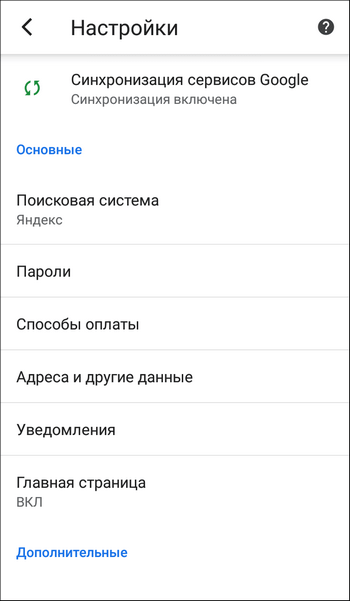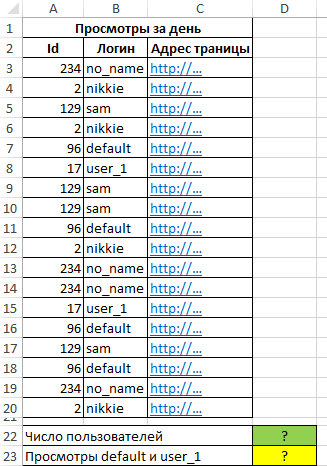Лучшие переводчики для оперы
Содержание:
- Про возможности перевода в Opera
- Использование дополнительного расширения
- Установка скрипта
- Про возможности перевода в Opera
- Как перевести страницу на русский в Опере
- автор: imtranslator
- Автоматический перевод онлайн-страницы на русский в Google
- Где можно скачивать русскую версию Оперы Мини
- Перевод сайта с английского на русский
- Перевод страниц в Opera браузере: расширение Translate
Про возможности перевода в Opera
В отличии от Яндекс Браузера и Google Chrome Opera не имеет встроенного переводчика, но его можно установить, воспользовавшись местным магазином приложений. Установка бесплатна. Также можно использовать специальные веб-сервисы для перевода. Хотя и веб-сервисы, и дополнительные расширения не так удобны, как встроенные переводчики, их функционала вам хватит для перевода части или всей веб-страницы.
Вариант 1: Установка специального расширения
Это наиболее оптимальное решение, если вам нужно часто обращаться к иностранным сайтам. Однако расширения потребляют некоторые ресурсы компьютера, что может привести к «подвисанию» браузера.
Установите одно из расширений для перевода текста на веб-страницах по этой инструкции:
- Нажмите на логотип Opera в верхней левой части экрана.
- Откроется контекстное меню, где нужно выбрать и перейти в «Расширения», а оттуда в «Загрузить расширения».
Вас перебросит в магазин расширений для Оперы. Вы можете вбить конкретное расширение в строке поиска в правой верхней части окна, либо настроить отображение расширений по категориям. Чтобы это сделать, нажмите на ссылку «Ещё» и из меню выберите пункт «Перевод».</li>
Выберите то приложение, которое вам больше нравится
Лучше выбирать, исходя из количества «звёзд».Перейдя на страницу приложения обратите внимание на кнопку «Добавить в Opera». Нажмите на неё.
Возможно придётся подтвердить установку дополнения. Нажмите «Да» и дождитесь окончания загрузки.</li></ol>
Теперь, когда расширение установлено вы можете перевести страницу или определённые фрагменты текста, используя эту инструкцию:
- Инструкция рассматривается на примере расширения Translator. Перейдите на страницу, где вам нужно перевести текст.
- Кликните по иконке приложения в верхней части.
- Всплывёт небольшое окошко, где вам будет предложено несколько вариантов перевода. Чтобы перевести всё страницу, нажмите на «Перевести активную страницу».
- Если нужно сделать перевод фрагмента текста, то выделите этот фрагмент на странице и нажмите по иконке расширения-переводчика. Вам будет показан перевод на ваш язык, который определяется по умолчанию. При условии, что перевод нужно совершить на какой-то другой язык воспользуйтесь полями определения языков в верхней части окна.
</ol>
Вариант 2: Настроить автоматический перевод
Если вам не хочется постоянно использовать иконки или контекстные меню для перевода, то вы можете скачать специальное расширение, которое добавит в Оперу функцию автоматического перевода, как в Google Chrome или Яндекс Браузере. Приложение, которое вам понадобится скачать называется «Перевести». Его скачивание и установка происходят по самой первой инструкции в статье.
Настроить автоматический перевод страниц в Opera можно по следующей инструкции:
- Кликните по логотипу Оперы в верхнем левом углу. Из контекстного меню нужно выбрать «Расширения». Там появится ещё одно подменю, где снова выбирайте «Расширения». Также можно воспользоваться комбинацией клавиш Ctrl+Shift+E.
- Найдите в своём списке установленных расширений, дополнение «Перевести». Нажмите в его блоке кнопку «Настройки».
Загрузится вкладка с настройками расширения. Вам нужно найти блок «Автоматически переводить веб-страницы после запроса». Здесь поставьте «Да».</li></ol>
Вариант 3: Воспользоваться сторонним сервисом
Сегодня многие веб-переводчики имеют в своих функциях возможность переводить не только определённые фрагменты текста, но и целые веб-страницы. При этом вам никаких особых усилий прилагать не придётся. Рассмотрим, как это сделать на примере переводчика от Google:
- Перейдите на сайт Гугла-переводчика. В окошко, где указывается текст на языке оригинала вставьте скопированную ссылку на ту веб-страницу, которую вам нужно перевести.
- Обычно переводчик автоматически определяет язык первоисточника, но вы можете выбрать его самостоятельно в верхней панели.
- Выберите в соседней панели язык, на который требуется выполнить перевод.
- Сервис переведёт страницу автоматически, но если он этого не сделал, то нажмите на кнопку «Перевести».
- https://opera-web.ru/avtoperevod-stranits/
- https://serfery.ru/kompyuternaya-gramotnost/kak-vklyuchit-perevodchik-stranic-dlya-opery/
- https://operaru.ru/faq/how-to-translate-web-page-in-opera
- https://lumpics.ru/top-translators-for-opera/
- https://public-pc.com/how-in-opera-translate-page-on-russian/
Использование дополнительного расширения
Также для просмотра сайтов на иностранном языке можно применять специальные расширения для браузера, с помощью которых текст на странице полностью переводится на заданный язык. Данный способ очень удобный, страницы переводятся быстро и понятно. Для того, чтобы применить этот способ в действии необходимо скачать расширение. Делается это следующим образом:
- Нужно зайти на главную страницу Оперы, слева будут располагаться иконки, следует нажать на последнюю, которая называется «Расширения», выглядит она как элемент мозаики;
- После откроется страница с расширениями, если они отсутствуют, то браузер предложит перейти в галерею, где можно их скачать;
- Далее откроется галерея расширений, где представлено большое количество приложений, которые немного упрощают использование браузера. При желании можно их полистать, посмотреть, может быть, найти что-то необходимое. Затем в поле поиска надо написать «Translator» и нажать «Enter», слово лучше вводить на английском языке, потому что так будет гораздо больше результатов поиска;
Сделать это можно, нажав на кнопку, находящуюся под поисковой строкой, откроется небольшое окно, где можно выбрать необходимый язык.
- После ввода запроса на переводчик откроется страница, где будет представлено большое количество приложений, они могут отличаться, некоторые способны переводить страницы без ввода, а другие работают, как онлайн перводчики. Следует выбрать тот, который больше всего понравился и наиболее подходит для работы. Выбор рекомендуется проводить исходя из положительных отзывов и количества скачиваний. Например, выбор пал на Google translate, нужно на него нажать;
- Откроется страница, где будет зеленая кнопка «Добавить в Опера», следует кликнуть на нее левой кнопкой компьютерной мышки;
- После данная кнопка станет желтого цвета и на ней будет написано «Установка», это значит, что приложение скачивается и устанавливается, в результате кнопка снова станет зеленой, процесс установки успешно заврешен;
- После установки можно проверить расширение, для этого следует зайти на иностранную страницу и попробовать ее перевести, когда переводчик включенный. Иконка приложения обычно появляется в верхнем левом правом углу;
- Во время нахождения на любой странице можно включить переводчик, нажав на иконку, появится окно, куда необходимо вставить иностранный текст, там можно выбрать язык перевода. Если нужно перевести всю страницу целиком, то следует нажать на свободное место на странице правой кнопкой мышки и выбрать «перевести страницу на русский», язык перевода можно изменить. После чего откроется новая вкладка данного сайта с переведенным текстом;
Таким образом, переводить страницы в браузере Опера несложно, делать это можно с помощью онлайн переводчиков, либо же прибегая к расширениям, благодаря которым возможно переводить целые страницы, тратя на это меньше пяти секунд, какой именно способ выбрать – решать только пользователю.
Установка скрипта
Если ни один из вышеперечисленных методов не подходит, можно решить вопрос путем установки специального скрипта. Звучит очень сложно, но на самом деле этот процесс быстр, легок и прост. Opera поддерживает скрипты, написанные на языке JavaScript. Скачать из сети можно любой работающий плагин, например этот. После его установки пользователь сможет перевести веб-содержимое на любой популярный язык, просто вызвав контекстное меню, нажав правую клавишу мыши. Переходим к установке плагина:
- скачайте плагин и разархивируйте его содержимое в пустую папку. Ее название не должно содержать пробелов и символов пунктуации, только латинские буквы;
- переместите папку в каталог с установленной Оперой. Обычно это C:\Program Files (x86)\Opera;
-
зайдите в браузер и перейдите в настройки -> общие настройки;
- в разделе «Содержимое» выберите кнопку «Настроить JS»;
- в выскочившем окошке нажмите «Обзор» и укажите путь к папке, в которой лежит наш скрипт;
- подтверждаем кнопкой «OK».
Про возможности перевода в Opera
В отличии от Яндекс Браузера и Google Chrome Opera не имеет встроенного переводчика, но его можно установить, воспользовавшись местным магазином приложений. Установка бесплатна. Также можно использовать специальные веб-сервисы для перевода. Хотя и веб-сервисы, и дополнительные расширения не так удобны, как встроенные переводчики, их функционала вам хватит для перевода части или всей веб-страницы.
Вариант 1: Установка специального расширения
Это наиболее оптимальное решение, если вам нужно часто обращаться к иностранным сайтам. Однако расширения потребляют некоторые ресурсы компьютера, что может привести к «подвисанию» браузера.
Установите одно из расширений для перевода текста на веб-страницах по этой инструкции:
- Нажмите на логотип Opera в верхней левой части экрана.
- Откроется контекстное меню, где нужно выбрать и перейти в «Расширения», а оттуда в «Загрузить расширения».
Вас перебросит в магазин расширений для Оперы. Вы можете вбить конкретное расширение в строке поиска в правой верхней части окна, либо настроить отображение расширений по категориям. Чтобы это сделать, нажмите на ссылку «Ещё» и из меню выберите пункт «Перевод».
Выберите то приложение, которое вам больше нравится. Лучше выбирать, исходя из количества «звёзд».
Перейдя на страницу приложения обратите внимание на кнопку «Добавить в Opera». Нажмите на неё.
Возможно придётся подтвердить установку дополнения. Нажмите «Да» и дождитесь окончания загрузки.
Теперь, когда расширение установлено вы можете перевести страницу или определённые фрагменты текста, используя эту инструкцию:
- Инструкция рассматривается на примере расширения Translator. Перейдите на страницу, где вам нужно перевести текст.
- Кликните по иконке приложения в верхней части.
- Всплывёт небольшое окошко, где вам будет предложено несколько вариантов перевода. Чтобы перевести всё страницу, нажмите на «Перевести активную страницу».
- Если нужно сделать перевод фрагмента текста, то выделите этот фрагмент на странице и нажмите по иконке расширения-переводчика. Вам будет показан перевод на ваш язык, который определяется по умолчанию. При условии, что перевод нужно совершить на какой-то другой язык воспользуйтесь полями определения языков в верхней части окна.
Вариант 2: Настроить автоматический перевод
Если вам не хочется постоянно использовать иконки или контекстные меню для перевода, то вы можете скачать специальное расширение, которое добавит в Оперу функцию автоматического перевода, как в Google Chrome или Яндекс Браузере. Приложение, которое вам понадобится скачать называется «Перевести». Его скачивание и установка происходят по самой первой инструкции в статье.
Настроить автоматический перевод страниц в Opera можно по следующей инструкции:
- Кликните по логотипу Оперы в верхнем левом углу. Из контекстного меню нужно выбрать «Расширения». Там появится ещё одно подменю, где снова выбирайте «Расширения». Также можно воспользоваться комбинацией клавиш Ctrl+Shift+E.
- Найдите в своём списке установленных расширений, дополнение «Перевести». Нажмите в его блоке кнопку «Настройки».
Загрузится вкладка с настройками расширения. Вам нужно найти блок «Автоматически переводить веб-страницы после запроса». Здесь поставьте «Да».
Вариант 3: Воспользоваться сторонним сервисом
Сегодня многие веб-переводчики имеют в своих функциях возможность переводить не только определённые фрагменты текста, но и целые веб-страницы. При этом вам никаких особых усилий прилагать не придётся. Рассмотрим, как это сделать на примере переводчика от Google:
Помимо Google-переводчика вы можете использовать другие сервисы, предоставляющие подобные услуги. Принцип работы у них одинаковый. Используя советы и рекомендации из этой инструкции, вы можете переводить как полностью веб-страницы, так и их фрагменты в браузере Opera.
Как перевести страницу на русский в Опере
Всем привет! Для любого юзера, который проводит время в интернете, не удивителен тот факт, что количество информации в нём постоянно растёт. Но вместе с этим и растёт объём информации, который хочет получать и пользователь. Поэтому зачастую многие юзеры из стран СНГ посещают зарубежные сайты.
Как настроить перевод сайта в браузере Опера
Но, к сожалению, некоторым юзерам не позволяет комфортно проводить время на зарубежных ресурсах либо очень плохие знания, либо абсолютное незнание нужного языка. Но в интернете существуют инструменты, которые позволяют преодолеть звуковой барьер. Итак, сегодня мы детально разберём процесс перевода зарубежного сайта в браузере компании «Opera».
Метод 1 – Использование стороннего плагина
К нашему сожалению, в настоящее время интернет обозреватель «Опера» не обладает никаким набором инструментов для перевода сайтов на необходимый нам язык. Но в этом ему могут помочь написанные расширения, которые и занимаются этим переводом. Давайте рассмотрим их чуть более детально.
Для начала нам необходимо перейти в меню со всеми расширениями для этого браузера. Чтобы сделать это открываем меню, после переключаемся во вкладку «Расширения» и там выбираем пункт «Загрузить расширения».
После этого нас переадресует в официальный магазин расширений для интернет обозревателя «Опера».
Здесь располагаются все доступные на сегодняшний день расширения. Для перехода к нужной категории мы кликаем по клавише «Ещё» и в появившемся разделе кликаем по клавише «Перевод».
Теперь нас переадресовало во вкладку, в которой располагаются все доступные расширения для перевода сайтов.
Собственно, не имеет особого значения, какое из этих расширений вы выберите, поэтому выбирайте то, что вам больше понравится.
Собственно, пользуясь данным способом, вы сможете установить абсолютно любой плагин для перевода (и не только) в данный интернет обозреватель.
Итак, теперь давайте разберёмся с принципом работы расширения «Translator».
Для начала плагин необходимо настроить. Для этого кликните по его пиктограмме на панели с установленными расширениями левой кнопкой мыши и переключитесь во вкладку «Настройки».
Итак, теперь мы попали в меню настроек расширения. В данном разделе можно указать, с какого и на какой языки будет переводиться страница.
По умолчанию у данного параметра выставлено автоматическое определение. Данное значение лучше не менять, поэтому переходим дальше.
Также в этом разделе вы можете переместить клавишу «Перевести» в любой удобный вам угол интернет обозревателя. Помимо этого здесь можно указать максимальное количество пар языков и так далее.
Помимо этого присутствует ещё один метод перевода сайтов, при помощи которого вы сможете перевести сайт даже не заходя на него.
Воспользоваться им достаточно просто – кликните по пиктограмме дополнения на панели инструментов, после вставьте ссылку на требуемый сайт в соответствующее поле.
Здесь вы так же можете указать язык требуемого сайта. После интеграции ссылки кликните по клавише «Перевести».
После этого, как и в предыдущем способе, вас опять переадресует на страницу, где нужный вам сайт уже будет переведён.
Помимо этого вы так же сможете выбрать один из доступных переводчиков, которые предлагает сервис. Это может быть Google, Bing, Promt, Babylon, Pragma или Urban.
Так же ранее присутствовала возможность в организации автоматического перевода сайтов при помощи плагина Translate («Перевести»).
Но, к сожалению, по какой-то причине разработчик прекратил обновление данного плагина, и теперь вы не сможете скачать его из официального магазина приложений браузера «Опера».
Метод 2 – Использование онлайн-переводчиков
В случае, если вы не хотите, или у вас просто нет возможности инсталлировать дополнения (к примеру, вы находитесь на работе и пользуетесь рабочим компьютером), то в переводе веб-страниц вам смогут помочь специальные онлайн-переводчики, о которых знает каждый.
Собственно, как вы наверняка знаете, на сегодняшний день самым популярным переводчиком является продукт корпорации «Гугл».
Собственно, перейдите к Гугл-переводчику и в поле, в которое требуется вставить переводимый текст вставьте ссылку на сайт, который требуется перевести.
Далее сайт будет переведён. Аналогичная инструкция подойдёт и для других онлайн-переводчиков.
Итак, как вы видите, перевести сайт в браузере «Опера» достаточно просто. Надеемся, что данная статья смогла помочь вам. Всем мир!
автор: imtranslator
Необходим браузер Opera.
Google Переводчик выполняет перевод выделенного текста (5,000 знаков), слов (Dictionary), фраз и веб-страниц, и озвучивает текст голосовым синтезатором речи.
ПРИЛОЖЕНИЯ ДЛЯ ПЕРЕВОДА: * Inline Translator (встраиваемый перевод): Ctrl+Alt+C* Translator (перевод в окне): Ctrl+Alt+Z* Pop-up Bubble (всплывающий перевод): Ctrl+Alt* Webpage Translation (перевод веб-страниц): Ctrl+Alt+P* Dictionary (перевод слов)
ФУНКЦИОНАЛЬНОСТЬ:* языки перевода: 91* перевод текста размером до 5,000 знаков * перевод слов при помощи словаря* перевод выделенного текста на веб-странице* перевод полной веб-страницы с возможностью перевода по наведению мыши* озвучивание текста для 30 языков* сохранение истории перевода* автоматическое определение языка* возможность обратного перевода* выбор и настройка быстрых клавиш* полная настройка каждого приложения перевода* локализация пользовательского интерфейса
ПОДДЕРЖИВАЕМЫЕ ЯЗЫКИ: азербайджанский, aлбанский, английский, арабский, армянский, африкаанс, баскский, белорусский, бенгальский, бирманский, болгарский, боснийский, валлийский, венгерский, вьетнамский, галисийский, греческий, грузинский, гуджарати, датский, зулу, иврит, игбо, идиш, индонезийский, ирландский, исландский, испанский, итальянский, йоруба, казахский, каннада, каталанский, китайский (трад), китайский (упр), корейский, креольский, кхмерский, лаосский, латинский, латышский, литовский, македонский, малагасийский, малайский, малайялам, мальтийский, маори, маратхи, монгольский, немецкий, непали, нидерландский, норвежский, панджаби, персидский, польский, португальский, румынский, русский, себуанский, сербский, сесото, сингальский, словацкий, словенский, сомалийский, суахили, суданский, тагальский, таджикский, тайский, тамильский, телугу, турецкий, узбекский, украинский, урду, финский, французский, хауса, хинди, хмонг, хорватский, чева, чешский, шведский, эсперанто, эстонский, яванский, японский.
Google Переводчик озвучивает текст голосовым синтезатором речи для 30 языков.
Автоматический перевод онлайн-страницы на русский в Google
Использование сторонних плагинов и сайтов-переводчиков крайне неудобный процесс, поскольку у пользователя возникает необходимость открытия новых окон. Поэтому разработчики Гугла внедрили «родной» переводчик, отказавшись от сторонних средств. Гугл Хром не знает, пожалуй, только самые редкие языки, обеспечивая при этом молниеносный перевод большинства языков мира.
В тех случаях, когда нужные вам данные размещены на порталах с непонятным для вас языком, вы сможете быстро и легко перевести его. Для того чтобы сделать автоматический перевод, следуйте инструкции:
- найдя требуемый текст, щелкните на ярлык переводчика;
- в появившемся меню нажать «Перевести»;
- текст будет автоматически переведен, при этом будет сохранено первоначальное оформление.
Программа сама определяет язык оригинала для последующей работы. Для того чтобы осуществить обратную процедуру, то есть вернуть текст к первоначальному виду, вам поможет следующая инструкция.
- перейти на страницу с нужным текстом;
- щелкнув на ярлык у адресной строки, нажмите «показать оригинал».
Для осуществления настройки (например, включение, выключение) встроенного переводчика следует выполнить следующие шаги:
- Открыть меню Google Chrome нажатием на ярлык.
- Открыть «Настройки» и там открыть меню «Дополнительные настройки».
- В меню «Языки» поставить галочку (или убрать ее) у опции «Предлагать перевод» в тех случаях, когда язык страницы отличается от языка браузера.
Девушки — это как компьютер: вы их грузите — они на вас виснут
Почти цитата)
Хочется рассказать о своих методах онлайн-перевода страниц буржуйских сайтов в Mozilla Firefox. Это может быть как перевод всего сайта, так и отдельно выделенного текста, а так же голосовая озвучка выделенного.
Самое простое
и часто мной используемое это . Дополнение к браузеру Firefox (а сегодня мы говорим только об этом интернет-обозревателе), упрощающее посещение не русскоязычных сайтов. В своем арсенале имеет более 50 языков и доступно автоопределение языка оригинала. Сразу после установки S3.Google Переводчика, на мой взгляд, стоит убрать с панели инструментов не очень нужный и мешающий элемент дополнения.
В настройках легко задать нужное сочетание клавиш для моментального перевода страниц сайтов.
Заходим на буржуйский сайт. Нажимаем нужное сочетание клавиш (в моём случае это Alt+S) и страница моментально переведена на выбранный вам язык. В дальнейшем все страницы этого сайта будут переводиться автоматически, без вашего участия. Советую также выставить галочку в строке «Перевод выделенного текста на лету». Выделяем курсором нужный текст на сайте и получаем мгновенный автоматический перевод.
Вот такое простенькое дополнение разрушит все препятствия в непонимании иностранного языка, позволит читать газеты и материалы далёкого Африканского племени «Тумба — Юмба». Если правда компьютеры им уже завезли.
Второе расширение
не менее интересное, но пользуюсь им в основном при переводе выделенного текста. Это для Firefox. По выделенному тексту пр.кн.мышки — ImTranslator: Google Translate.
Текст моментально переведён в отдельном окошке, которое очень удобно перебросить на второй монитор чтобы оно не загораживало страницу сайта.
При помощи расширения можно моментально переводить полностью всю веб-страницу сайта: кнопки Alt+P. Присутствует функция Pop-up Bubble (перевод выделенного на веб-странице текста во всплывающем окне). Голосовой синтезатор речи (текст-речь). Программа проверки правописания, многоязычный словарь, виртуальная клавиатура, русский декодер, обратный перевод и многое, многое другое. Если кому интересны настройки и подробное описание расширения можете перейти и изучить мощную «удалялку» языкового барьера.
Тихим храпом подошли к третьему инструменту
. Онлайн- — бесплатная программа для перевода текста. В любом месте всегда можно выделить текст, нажать комбинацию клавиш Ctrl+Alt и получить перевод выделенного текста с любого языка, на любой переводимый язык.
Программное обеспечение настолько простое что в ней разберётся любой грудничок.
Использую её в основном когда нет желания ломать глаза над текстом какой-либо статьи. Выделяю весь текст сайта. Нажимаю кнопки Ctrl+Alt. Далее по кнопке воспроизвести.
Вот такие дела ребята.
Помогите жертве капиталистического катаклизма. Делитесь постом в соц. сетях:
Плагин Google Translator for Firefox для перевода фраз и слов очень удобен.
Где можно скачивать русскую версию Оперы Мини
Если ввести запрос в поисковую систему, выйдет множество предложений. Как правило, самые первые исходят от проверенных сайтов, так что беспокоиться насчет безопасности не приходится. Однако и в таких случаях возможен обман. Чтобы не было проблем из-за простого желания получить русскоязычный браузер, нужно соблюдать некоторые рекомендации:
- Скачивать браузер нужно с официальных сайтов, работающих честно и в соответствии с законами страны. Различные пиратские сайты могут стать причиной того, что вы заразите устройство опасными вирусами.
- Если для «проверки» вас попросят выслать сообщение с телефона, не делайте этого. Возможно, опасности и нет, а возможно, что вы просто попадете в руки мошенников. Рисковать нет необходимости, есть десятки сайтов, на которых можно скачать русскую версию Оперы без никаких СМС, звонков и т.д.
- Никогда не соглашайтесь на скачивание файлов, если с вас требуется какой-либо взнос. Даже если вам обещают, что после загрузки вернут деньги.
Соблюдение этих простых советов поможет вам избежать неприятных ситуаций.
Перевод сайта с английского на русский
Всем доброго дня суток. Во время поиска какой-то информации в интернете, мы пользуемся, в основном, поисковыми системами. Они, отвечая на наши запросы, выставляют результаты. Большинство предлагаемых сайтов будут на русском языке. Очень редко встретишь в выдаче портал на иностранном языке.
Перевод сайта и текста с помощью Google.
Для быстрого перевода сайта рекомендую использовать браузер Google Chrome, поскольку в самом браузере уже есть функция перевода сайтов. Изначально, она включена. Но для проверки, зайдите в настройки браузера по адресу chrome://settings/ и посмотрите поставлена ли галочка в пункте «Предлагать перевод страниц»
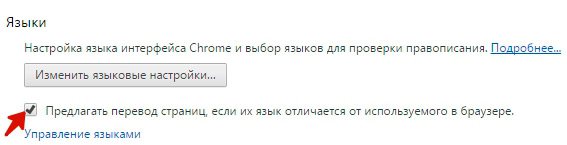
Теперь открываем, к примеру, сайт канала National Geographic (//www.nationalgeographic.com). Как видим, все на английском языке. При открытии подобных сайтов браузер сам автоматически предлагает перевести сайт. Такое уведомление как обычно появляется в верхнем правом углу браузера. Если такого уведомления нет, мы можем сами попросить браузер перевести сайт. Для этого справа в адресной строке нажимаем на иконку перевода
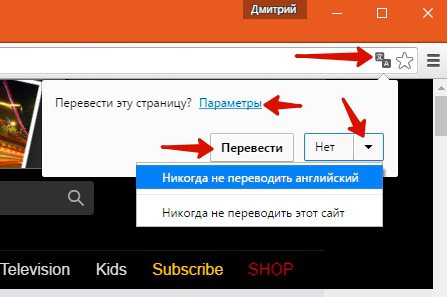
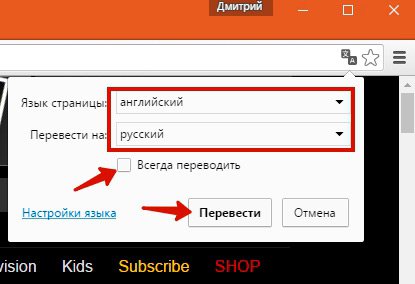
Здесь вы можете указать на какой язык перевести страницу и установить галочку «Всегда переводить». В таком случае, все страницы на английском языке браузер будет переводить сам, автоматически.
Для перевода страницы достаточно нажать «Перевести». Страница будет переведена на русский язык.
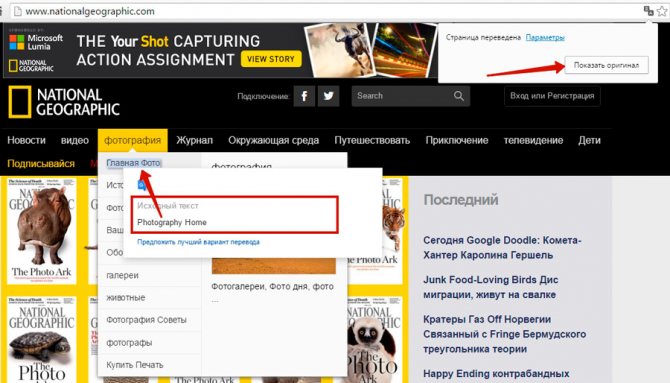
Стоить заметить, то перевод будет неполным и беглым. И пусть он непрофессиональный, но смысл можно понять. При наведении на слово, предложение, абзац текста будет показываться оригинальный текст. При переходе на другие страницы все ни будут автоматически переводится после полной их загрузки. Для возврата в исходное состояние сайта следует нажать в верхнем уведомлении «Показать оригинал».
Онлайн Google переводчик
Если вам нужно просто перевести текст, абзац с сайта, то можно воспользоваться онлайн сервисом Google переводчик — https://translate.google.ru/
Переходим на эту страницу и в левое поле вводим кусочек текста, например, с сайта National Geographic
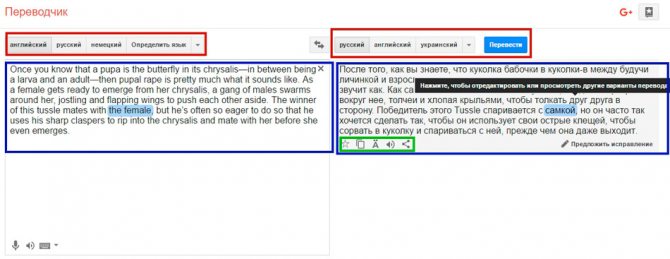
И сразу же в правом поле появится синхронный перевод. Благодаря верхней панели над правом полем, вы можете задать другой язык перевода. Если навести на любое переведенное слово, то слева подсветиться слово оригинал. Это слово можно заменить на другой вариант перевода. Для этого щелкните по нему и из списка выберите другое слово.
Яндекс переводчик текстов и сайтов.
Что-то подобное есть и у сервиса Яндекс. Благодаря ему можно также перевести текст и сайт. Для этого переходим на страницу сервиса — https://translate.yandex.ru
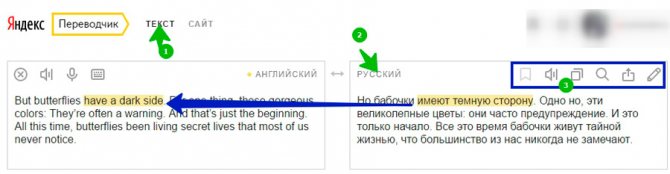
В верхней части экрана есть ссылки для перевода ТЕКСТа (по умолчанию) (1) и сайта. В переводе текста много похожего от сервиса Google. Также 2 поля – в одном оригинал, справа перевод. Для смены языка перевода, кликните по слову РУССКИЙ (2) и выберите другой язык. Очень похожа панель (3) для сохранения, копирования, озвучки текста. Также при выборе слова перевода происходит подсвечивание слова оригинала.
Теперь давайте переведем сайт. Для этого кликаем по САЙТ и указываем адрес сайта.
И нажимаем на клавишу «Перевести». Произойдет загрузка сайта и его перевод.
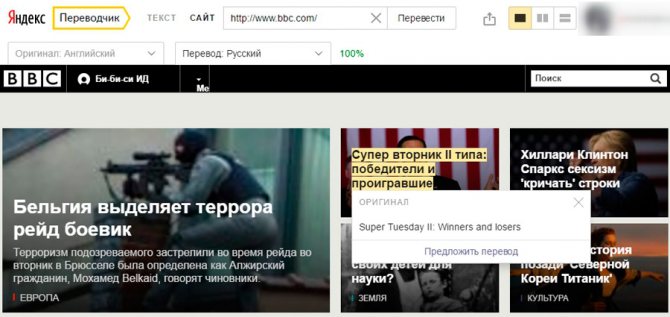
Теперь мы можем читать, просматривать ресурс. И пусть перевод не всегда идеальный, но понять можно. При переходе на следующие страницы сайта – они автоматически будут переводиться. Также при наведении курсора мыши на текст показывается оригинальный текст.
Воспользуйтесь расширением для браузера для перевода сайта на русский язык — ImTranslator.
Вот так просто и быстро можно просмотреть иностранный сайт без знания языка благодаря вышеперечисленным сервисам.
На этом все. До встречи и прекрасного настроения!
Перевод страниц в Opera браузере: расширение Translate
Существует с десяток расширений для перевода страниц в Опере. Функционал у них всех достаточно схожий. И не удивительно, ведь используют они одну и ту же технологию перевода – Google Translate. Но из них всех мне понравились всего 1. И судя по рейтингам, не только мне оно пришлись по душе. Его то мы и рассмотрим.
Translator для Opera
Translator – отличное расширение для быстрого автоматического перевода текста на страницах сайта в браузере Opera на русский язык или на любой другой.
Оно способно как сделать перевод всей страницы сайта, включая меню, боковые навигационные панели с сохранением картинок и стилей сайта, так и переводить лишь выделенный фрагмент текста.
Чтобы сделать автоматический перевод страницы в Опере доступным, необходимо включить кое-какие настройки.
Чтобы настроить автоперевод страниц в Опере нужно:
Зайти в «Расширения» с помощью комбинации клавиш Ctrl + Shift + E;
Перейти в раздел «Настройки»;
Выбрать русский язык по умолчанию, или другой язык на который будет переводиться исходный текст;
Включить использование панели переводчика для каждой страницы. Желательно выбрать перевод от Google;
На этом настройка автоперевода в Opera завершена. Можно зайти на какую-нибудь страницу с содержанием на английском языке и обновить ее
Вверху появится панель с кнопкой «Перевести», при нажатии на которую все содержимое страницы сайта будет переведено на русский язык, или на тот, который был установлен в настройках расширения.
Если вдруг панель не появилась, то следует обновить страницу и обратить внимание на адресную строку. Ту строку, куда вводятся URL адреса для перехода на сайт
В правой ее части будет уведомление о том, что Opera заблокировала расширение. Следует кликнуть по этому уведомлению и разрешить работу плагина.
Помимо автоматического перевода всей страницы в Opera, данный плагин способен также перевести только выделенный текст. Для этого необходимо:
- Выделить нужный кусок текста на странице;
- В правом верхнем углу нажать на значок расширения;
- В открывшемся окне будет выполнен перевод этого текста.
У расширения есть возможность выбрать какой переводчик использовать: Google, Microsoft, Яндекс, Promt и некоторые другие. Но, как показывает практика, Google – самый лучший, поэтому не стоит менять.
Еще у данного расширения есть 2 полезные функции:
Mozilla Firefox: переводчик страниц
- Озвучивание перевода – робот женским голосом зачитает выполненный перевод или текст на исходном языке.
- Кнопка перехода на страницу с Google переводчиком, на которой выполнен перевод всей страницы.
Надеюсь, вам была полезна статья по установке и настройке плагина для автоматического перевода страниц сайтов в Опере на русский язык.
Не нашли ответ на свой вопрос? Тогда воспользуйтесь формой поиска:
Как включить переводчик страниц для Оперы (и Opera GX) через установку расширения
Напомню, что в данном обозревателе расширения изначально убраны в специальный «кубик», нажав на который вы увидите весь список. Если хотите закрепить переводчик на основной панели расширений (чтобы не кликать по кубику), то нажмите на значок закрепления как на изображении ниже:
Как закрепить переводчик Google Translator для Opera среди расширений браузера
Зависит от расширения. Я некоторые закрепляю, которые мне чаще всего нужны, а остальные пусть болтаются в «кубе»